清理 iPhone 缓存可通过多种方式实现。1. 清理 Safari 浏览器缓存:进入设置,点击“Safari 浏览器”,选择“清除历史记录与网站数据”。2. 删除并重装占用缓存的 App:如微信、抖音等,长按图标选择删除后重新安装。3. 启用“卸载未使用的 App”功能:在“App Store”设置中开启该选项。4. 定期检查 iPhone 存储空间,清理“最近删除”相册,并更新系统至最新版以优化存储管理。这些方法能有效释放存储空间并提升运行速度。
清理 iPhone 上的缓存其实是一个挺常见的需求,尤其是当你发现手机变慢、应用经常卡顿或者存储空间快满了的时候。iPhone 并不像安卓那样提供一个“一键清理缓存”的按钮,但通过一些操作,还是可以有效释放空间、提升运行速度的。
清理 Safari 浏览器缓存
如果你常用 iPhone 自带的 Safari 浏览网页,那它的缓存会占用不少空间。特别是你访问了很多图片、视频网站后,这部分数据会越积越多。
操作方法如下:
打开“设置”
向下滑动,找到并点击“Safari 浏览器”
点击“清除历史记录与网站数据”
确认操作即可完成清理
这个步骤不仅能清掉浏览记录,还能清除 Cookie 和临时文件,对隐私保护也有帮助。
删除并重新安装占用缓存的应用
有些 App(比如微信、微博、抖音等)在使用过程中会缓存大量图片、视频和聊天文件,这些缓存通常不会自动清理,只能手动处理。
你可以这样操作:
找到需要清理的 App
长按图标选择“删除 App” > “从主屏幕移除”或“删除App”(取决于你的系统版本)
然后再去 App Store 重新下载安装该 App
虽然看起来有点麻烦,但这是目前最有效的清理方式之一。注意:这样做不会删除你的账号信息,但部分本地数据可能会被清除,比如聊天中的未备份图片。
使用 iPhone 内置的“卸载未使用的 App”功能
iOS 提供了一个很实用的功能,可以自动帮你清理那些不常用的 App,保留它们的图标但删掉内容,节省空间。
开启方式:
进入“设置”
点击“App Store”
开启“卸载未使用的 App”
这个功能不会影响你的账号登录状态,只是把不常打开的 App 内容暂时删掉,等你下次再点开时它会重新下载内容。
其他小技巧
还有一些日常使用中可以注意的地方:
定期检查“设置 > 通用 > iPhone 存储空间”,看看哪些 App 占用了最多空间
清理照片 App 中的“最近删除”相册,里面的照片默认保留30天
更新系统到最新版,有时新版系统会对存储管理进行优化
基本上就这些方法了。虽然 iPhone 没有专门的缓存清理菜单,但通过这几个途径组合起来,也能达到不错的效果。关键是定期维护,别等到提示“存储空间不足”才开始动手。
以上是如何在iPhone上清除缓存的详细内容。更多信息请关注PHP中文网其他相关文章!